Instalación Broker Mosquitto MQTT
- Ejecute el instalador de mosquitto.

-
En la ventana del instalador seleccione la opción Next


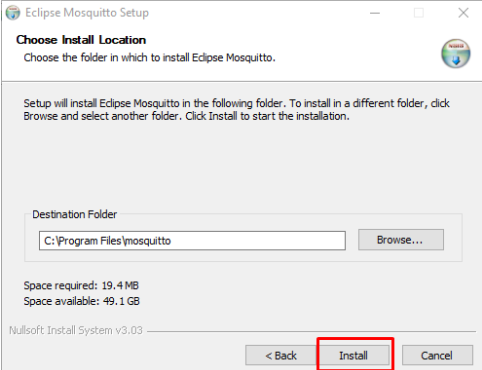
-
Al finalizar la instalación seleccione la opción Finish.
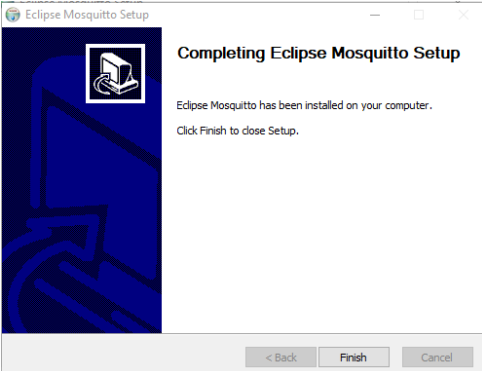
Configuración Broker Mosquitto MQTT
Para configurar el bróker se debe modificar el archivo mosquitto.conf. Este archivo queda en la siguiente ubicación. C:\Program Files\mosquitto.
-
Ingrese al archivo mosquitto.conf con cualquier aplicación para editar el archivo; el editor se debe ejecutar como administrador. Una vez se abra el archivo accede a la siguiente información:
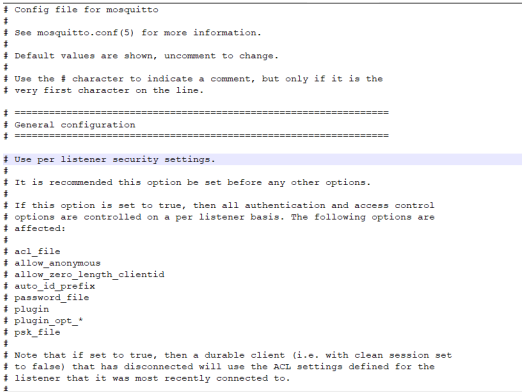
-
En la sección General Configuration identifique la línea keep alive.
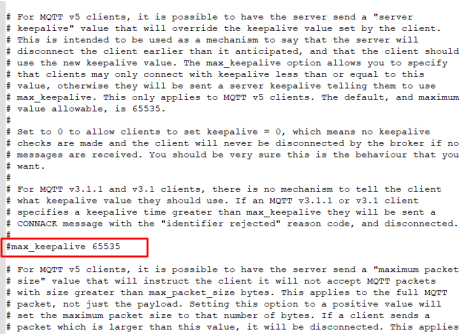
-
Modifique el valor que viene por defecto y deje 0 adicional, elimine el símbolo numeral #. max_keepalive 0.
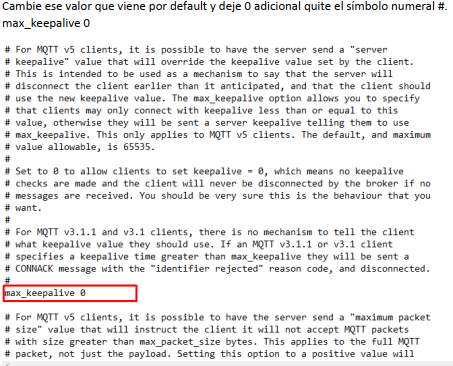
-
Configure el bróker para que permita conexiones externas y conexiones por el puerto 1884 o 1883 (Se recomienda dejar el puerto que ya se venía manejando para las conexiones de MQTT en caso de realizar una actualización).
Agregue las siguientes líneas en la sección “Listeners”:
- listener 1884 0.0.0.0
- allow_anonymous true

Configuración del Log
-
En la sección “Logging” agregue las siguientes líneas log_dest file C:\ProgramData\Aranda\mosquitto.log
- log_type all
- log_timestamp true
- Log_dest file indique la ruta donde quiere guardar el archivo .log
Nota: Se recomienda dejar el log en la misma carpeta donde se encuentran los logs de Aranda en el servidor. - Log_type all indica que se visualice todos los eventos que ocurran

-
Guarde los cambios y cierre el archivo.
Iniciar mosquito
Se tienen dos maneras de iniciar el Broker; el programa instalado inicia como un servicio de Windows, con las configuraciones por defecto del bróker. En la opción de servicios detenga el servicio Mosquitto Broker. Para iniciar el bróker por primera vez usando el archivo de configuración abra una ventada del CMD “NO ABRIR COMO ADMINITRADOR”.
-
Ingrese a la ruta C:\Program Files\mosquitto navegando desde la línea de comandos de la siguiente manera.
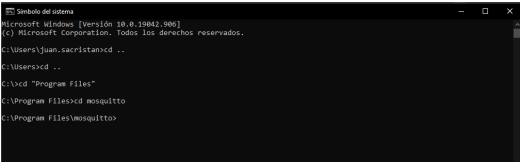
-
Para iniciar el bróker ingrese el siguiente comando: “mosquitto –c mosquitto.conf”

De esta manera se activa el bróker, la ventana del CMD quedará así como se muestra en la imagen anterior; esto quiere decir que el bróker está activo. A continuación, podrá verificar en la ruta que creo que se encuentra el archivo .log del bróker.
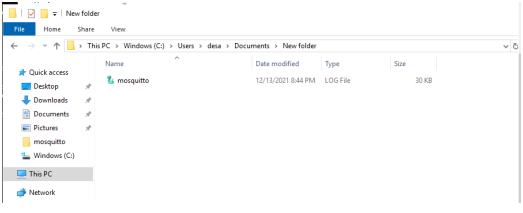
Iniciar el Broker como servicio
-
Antes de iniciar el bróker como servicio se debe iniciar el bróker desde el cmd para que tome las configuraciones que se realizaron en el archivo “mosquitto.conf”. una vez se realice ese arranque se puede cerrar la ventana del cmd y buscar los servicios de Windows donde encontrará el servicio “mosquitto broker”; inicie este servicio y tendrá el bróker corriendo como un servicio.

-
Cuando se inicia el bróker como servicio, debe modificar los permisos del log que están configurados con privilegios de administrador para tener acceso a estos registros. Ingrese a la ruta que seleccionó en el archivo “mosquitto.conf” para almacenar el log. En este caso, configuramos la siguiente ruta “C:/Users/desa/Documents/New Folder/mosquitto.log”.

-
Haga clic derecho sobre el archivo mosquitto.log y seleccione la opción restaurar versiones anteriores.

-
En la pestaña Seguridad de las propiedades del mosquito, seleccione el botón Avanzado.
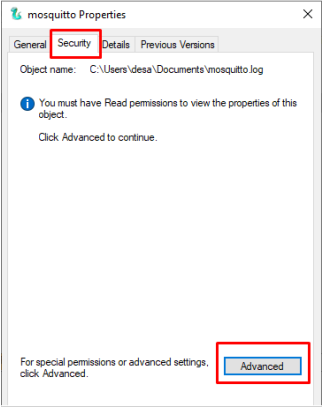
-
Se habilita la ventana correspondiente y seleccione la opción continuar.
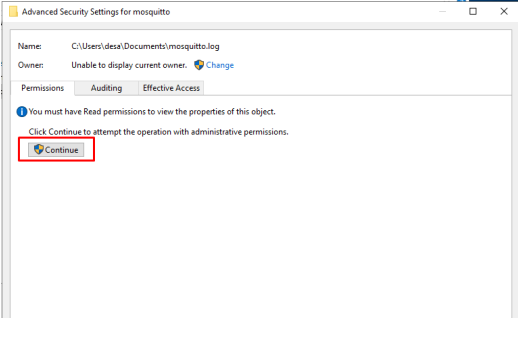
-
Seleccione la opción Aagregar.

-
En la ventana Permisos, en el campo principal, seleccione la opción seleccione un director.
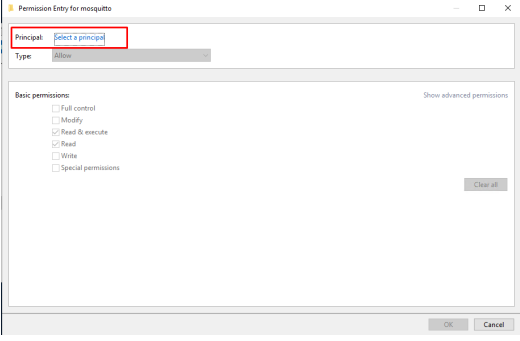
-
En la ventana seleccione Grupo de usuario, ingrese el nombre del usuario o grupo de usuarios que tendrán los permisos para visualizar el log. Seleccione la opción OK.
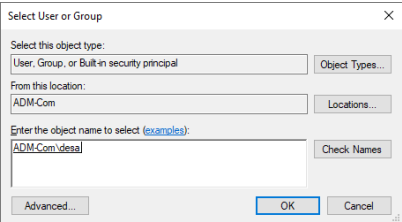
-
Active los permisos que aparecen en la lista disponible y haga clic en OK.
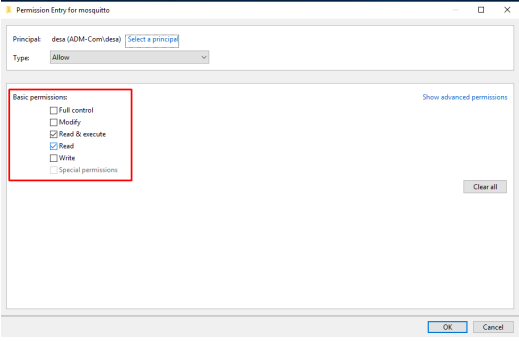
-
En la siguiente ventana se visualizan los usuarios con los permisos al archivo. Se verifica la información, haga clic en Aplicar y después en OK.
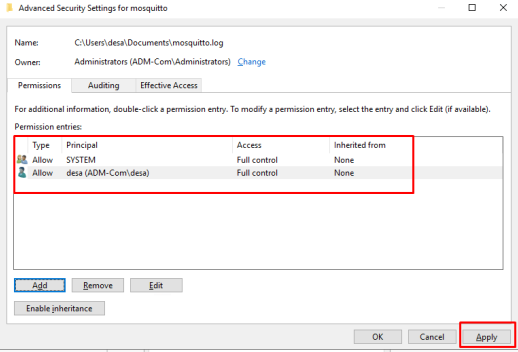
-
Finalizado el proceso se tendrá acceso al log del bróker.
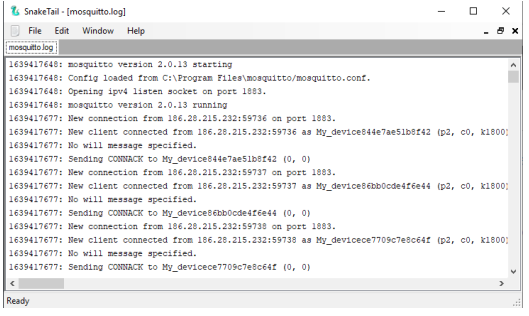
Desinstalación Broker Mosquitto MQTT
-
Abra el símbolo del sistema como administrador.
-
Navegue a la carpeta instalada de mosquitto. consulte el paso 1.
-
Ejecute el siguiente comando para detener el servicio Mosquitto en Windows: net stop mosquitto.
-
Ejecute el siguiente comando para desinstalar mosquitto: mosquitto uninstall.
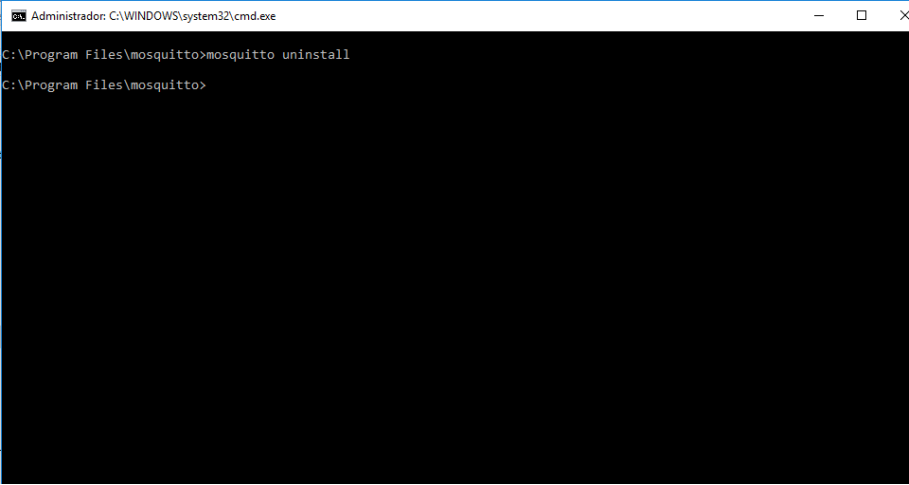
-
Cierre el símbolo del sistema y elimine la carpeta mosquitto.